3、对图1执行:图像 > 调整 > 匹配颜色操作 。
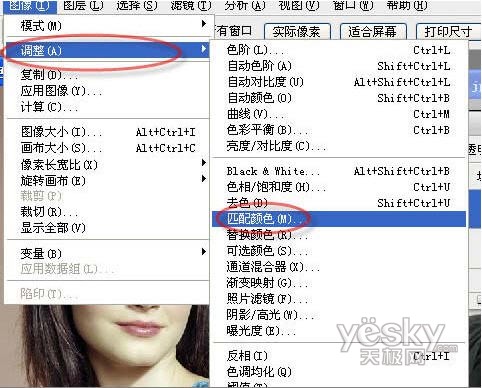
图为:匹配颜色
在弹出的设置对话框中,把图2的皮肤图层作为源,作用于图1的图层1,也就是图1的皮肤图层(也就是用图2的皮肤颜色替换图1的皮肤颜色) 。

图为:替换皮肤颜色
现在再把图1的皮肤图层图层混合模式改为“颜色”,适当降低不透明度 。加上图层蒙版,用黑色画笔擦去眼睛等不需要变色的地方,比较下,肤色非常接近了 。
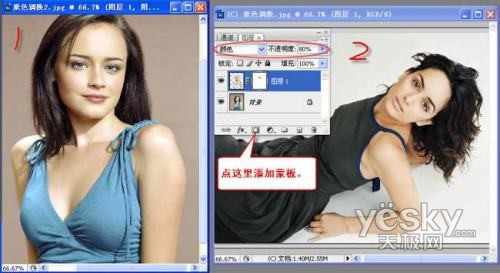
图为:改变图层混合模式并添加蒙板
OK,到这里使用 Photoshop 让美女肤色红润又有光泽的过程就全部讲解完了,是不是很简单很实用呢 。